Операции над списками рассылки Exchange
Добавление группы рассылки
Для того чтобы добавить новый список рассылки, выберите пункт:
Домашняя страница» Директор службы» Хостинг Exchange» Учетные записи Exchange» Управление сервисом
Далее вкладка «Список рассылки».
Измените необходимые поля:
Тип: Выберите тип группы рассылки. Выберите «Простая группа рассылки»
Отображаемое имя: Введите имя, которое будет отображаться в заголовках
Основной адрес электронной почты: Укажите желаемый адрес электронной почты
Требуется проверка подлинности всех отправителей: Снимите галку если для этой группы рассылки необходимо разрешить принимать письма от внешних отправителей. По умолчанию письма от адресатов из других организаций не будут доставлены.
Управление (Managed By): Для добавления пользователей, управляющих группой рассылки необходимо переместить их из левого окна в правое.
Участники группы: Для добавления пользователей в группу рассылки их необходимо переместить из левого окна в правое.
После завершения нажмите кнопку «Добавить».
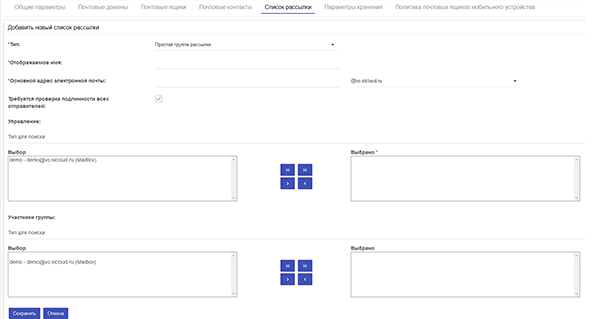
Редактирование группы рассылки
Для редактирования группы рассылки выберите пункт:
Домашняя страница» Директор службы» Хостинг Exchange» Учетные записи Exchange» Управление сервисом
Далее вкладка «Список рассылки», на которой необходимо выбрать группу рассылки для редактирования.
В появившемся окне измените необходимы атрибуты группы рассылки.
Список участников: Для добавления пользователей в группу рассылки их необходимо переместить из левого окна в правое.
Адрес электронной почты: Добавьте или измените почтовый адрес группы рассылки
Расширено: Настройка дополнительных параметров группы рассылки
Отправить как: Настройка разрешений для отправки сообщений от имени группы рассылки
Подтверждения сообщения: Настройка модерации для группы рассылки.
Удаление группы рассылки
Для удаления группы рассылки выберите пункт:
Домашняя страница» Директор службы» Хостинг Exchange» Учетные записи Exchange» Управление сервисом
Далее вкладка «Список рассылки», на которой необходимо выбрать группу рассылки для удаления.
Далее в меню «Опции» нажмите «Удалить».

Не нашли инструкцию?
Заполните форму, и наш специалист свяжется с вами.
Мы дополним информацию и ответим на ваш вопрос.
Оставить заявку





























